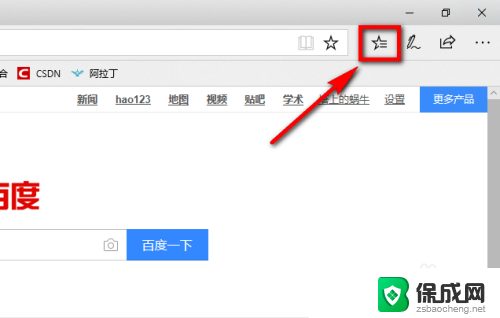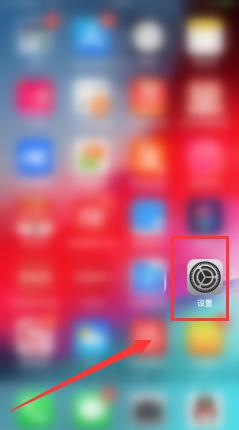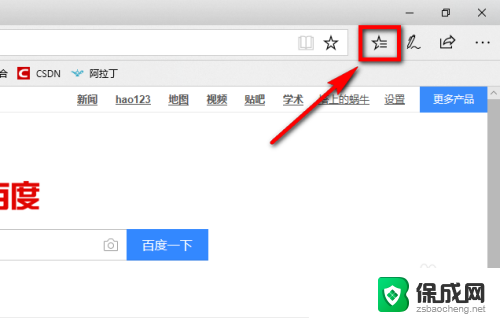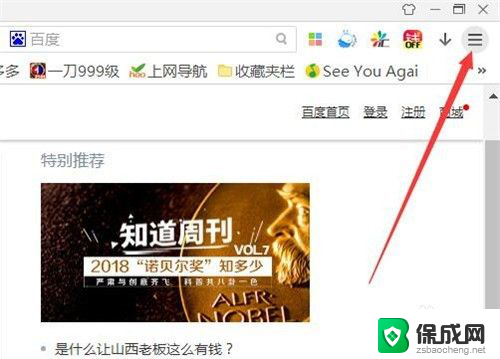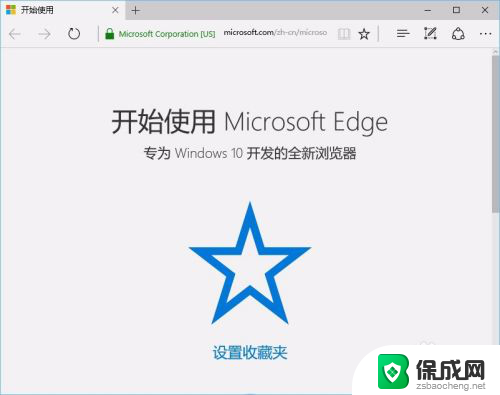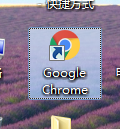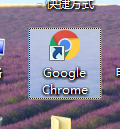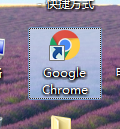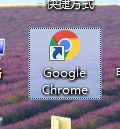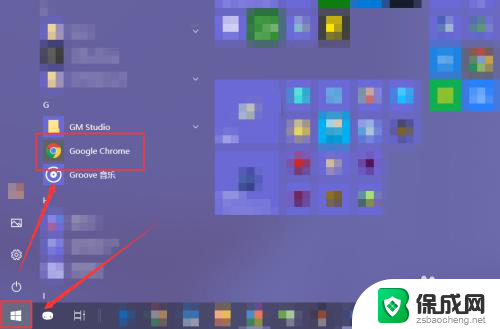浏览器缓存怎么清理缓存 Microsoft Edge浏览器清理缓存的步骤
更新时间:2024-06-18 11:04:03作者:jiang
当我们使用浏览器浏览网页时,会自动缓存一些数据,以提高页面加载速度,随着时间的推移,浏览器缓存可能会变得过大,导致浏览器运行缓慢甚至出现错误。定期清理浏览器缓存是非常重要的。针对Microsoft Edge浏览器,清理缓存可以帮助我们释放磁盘空间,提高浏览器运行效率。接下来我们将介绍如何清理Microsoft Edge浏览器的缓存。
操作方法:
1.打开Microsoft Edge浏览器,点击位于图示位置的【中心】的图标。
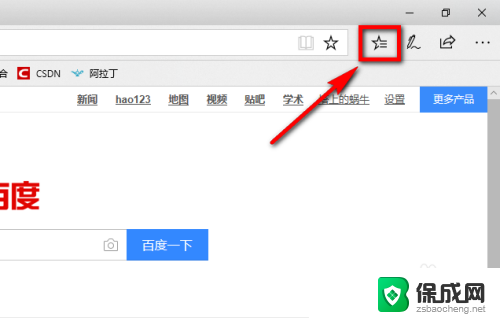
2.点击“中心”后会展开一个列表,在列表上方有一个菜单栏。在菜单栏中点击图示位置的时钟图标。
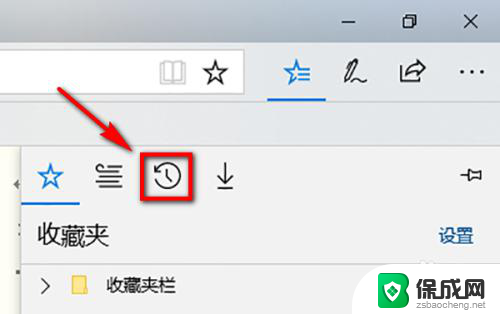
3.此时就能看到该浏览器的浏览页面了,在页面中点击【清除历史记录】就可以将浏览的缓存清理掉了。
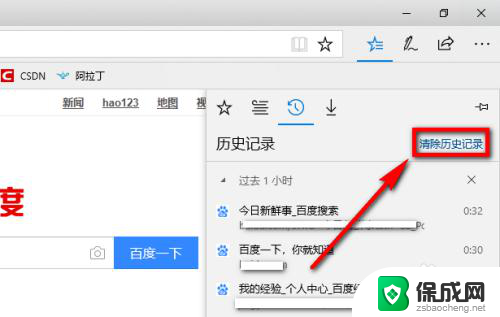
以上就是如何清理浏览器缓存的全部内容,如果你遇到这种情况,可以尝试按照这些方法来解决,希望对大家有所帮助。